Kuinka käyttää uutta pilvileikkausta Windows 10 1809: ssä

Uusi tuottavuusominaisuus Windows 10 1809: ssä on Cloud Clipboard, jonka avulla voit kopioida ja liittää useita kohteita kerrallaan ja synkronoida muihin laitteisiin.
Sisältää paljon uusia ominaisuuksiaWindows 10 1809. Itse asiassa osoitimme sinulle edellisen artikkelin parhaita uusia Windows 10 -ominaisuuksia. Ja yksi niistä sisältää uuden pilvileikkauksen. Uusi leikepöytäominaisuus tarjoaa käyttöliittymän, jossa voit nähdä tallentamasi tekstin ja kuvat. Sen avulla voit myös kiinnittää usein käytettyjä kohteita ja antaa mahdollisuuden synkronoida leikepöydän kohteita laitteiden välillä. Tässä on katsaus, kuinka kytkeä se päälle ja käyttää sitä.
Uuden leikepöydän käyttö Windows 10 1809: ssä
Uutta leikepöytää ei ole oletusarvoisesti käytössä, mutta voit ottaa sen käyttöön asetuksissa. Suunnata Asetukset> Järjestelmä> Leikepöytä ja kytke päälle Leikepöydän historia. Jos sinulla on useita Windows 10 -laitteita käynnissäversio 1809 tai uudempi, kannattaa myös ottaa käyttöön synkronointi laitteiden välillä -vaihtoehto. Tämän avulla voit jakaa leikepöydän sisällön esimerkiksi toimistosi ja kotitietokoneesi välillä. Täällä voit myös tyhjentää kaiken, joka on tallennettu leikepöydällesi kiinnitettyihin kohteisiin.
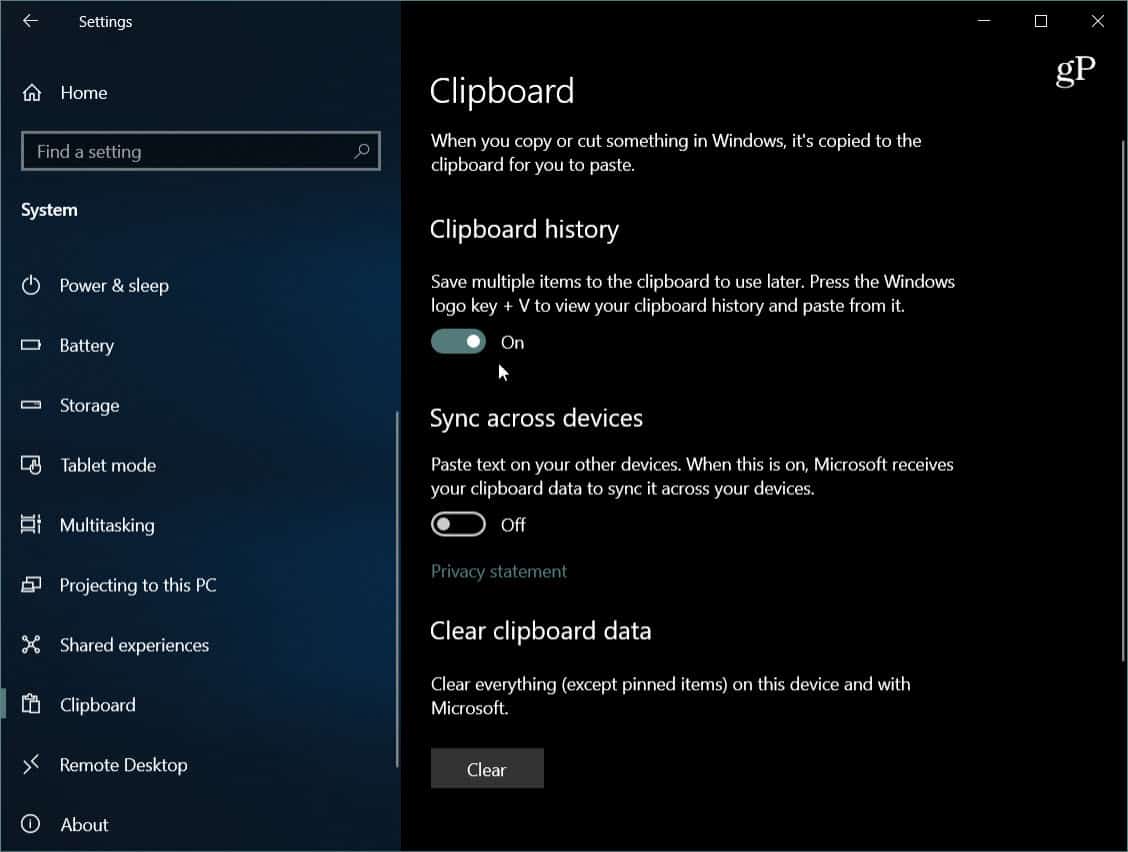
Kun olet ottanut sen käyttöön, voit alkaa käyttää uutta ominaisuutta. Tietenkin, kopioit edelleen kohteita samalla tavalla - joko napsauta hiiren kakkospainikkeella> Kopioi tai käytä pikanäppäintä Ctrl + C. Ja liittää voit käyttää Ctrl + V, mutta nähdäksesi leikepöydälle tallennetun tekstin ja kuvien historian, paina Windows-näppäin + V avata leikepöydän historian käyttöliittymä.
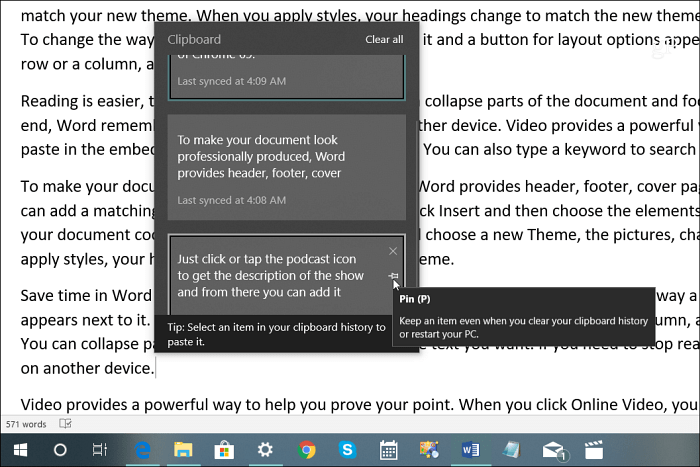
Aivan kuten leikepöydän käyttäminen kopiointiin ja liittämiseenJos olet nyt kopioinut tekstiä verkkosivustolta tai asiakirjasta, on todennäköistä, että se ei sovi asiakirjassa työskentelevään muotoilutyyliin. Napsauta vain liitäntäkuvaketta ja muuta liitäntävaihtoehto parhaiten toimivaksi. Wordissa sinulla on yleensä mahdollisuus yhdistää muotoilu, pitää lähteen muotoilu tai siirtyä suoraan tekstiä.
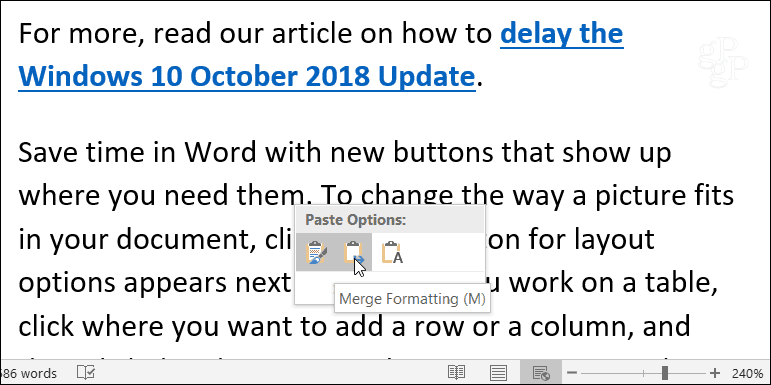
Voit myös kiinnittää usein käytettyjä esineitä leikepöydälle valitsemalla tarrakuvaketta. Kiinnitetyt esineet pysyvät siellä, kunnes päätät poistaa ne itse napsauttamalla X kuvaketta. Kiinnitetyt kohteet synkronoidaan myös muihin laitteisiisi, jos otat pilvisynkronoinnin käyttöön.
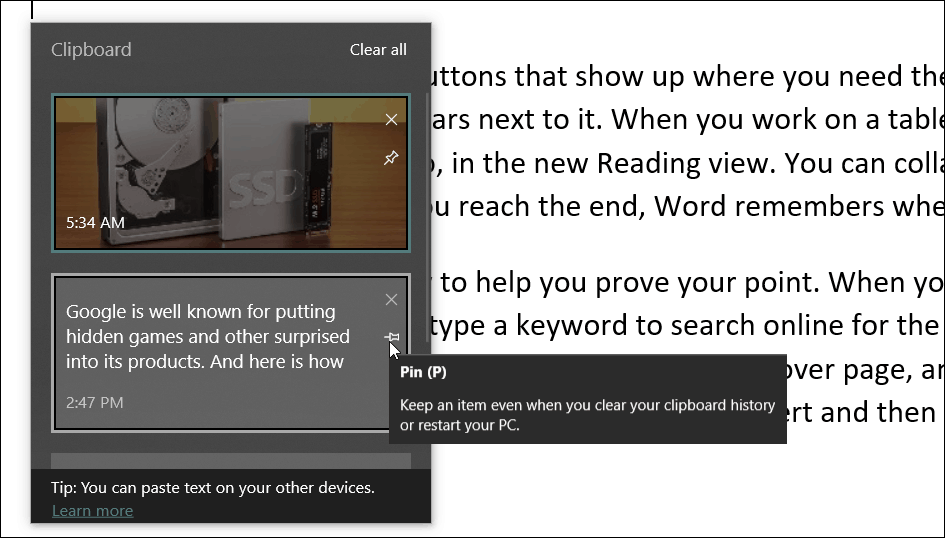
On tärkeää huomata, että leikepöydälle tuleepidä tekstiä ja kuvia enintään 4 Mt. Ja vaikka voit synkronoida tiedostonimen, jos kopioit tiedoston siirtyäksesi toiseen sijaintiin, se ei tule näkyviin historiaan. Jos haluat ottaa synkronoinnin käyttöön, voit käyttää sitä vain synkronoimaan leikepöytäsi muiden laitteiden välillä, joissa on Windows 10 1809 tai uudempi. Ja harkitse turvallisuusnäkökohtia. Jos esimerkiksi kopioit salasanoja tai muuta arkaluontoista tietoa, se synkronoidaan Microsoftin palvelimien kautta selkeästi.
Kaiken kaikkiaan tämä on tervetullut uusi ominaisuus, joka tuleeauttaa tuottavuutta. Aiemmin joudut asentamaan kolmannen osapuolen apuohjelman, kuten Ditto tai 1Clipboard, jotta saat uuden leikepöydän edut. Itse asiassa se saa sinut ihmettelemään, miksi se ei ole ollut osa Windowsia koko ajan.




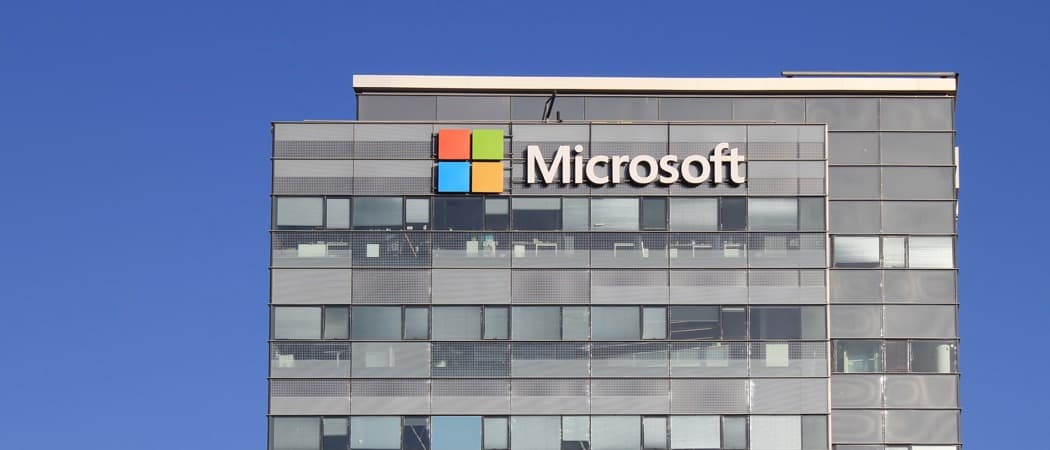





Jätä kommentti